在我们平常电脑的使用中,难免会遇到各式各样的问题,近期就有部分Mac用户反映电脑不显示U盘的问题,这是怎么回事呢?又应该如何解决呢?其实这个在Finder(访达)设置里设置一下就可以了,下面小编U盘为例演示具体操作,对移动硬盘也同样适用哦。
具体操作如下:
1、首先点击屏幕左上角苹果标志右侧的“访达”。
Tip:macOS 10.13以下版本的Mac系统中,这里叫“Finder”。
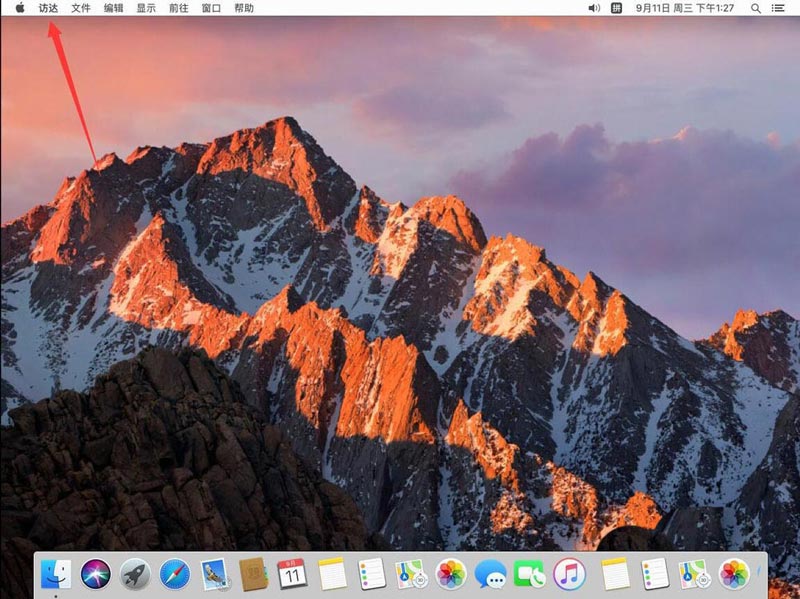
2、在打开的访达菜单中,点击选择“偏好设置”。

Mac如何设置声音输出设备?Mac设置声音输出设备的方法
Mac是很好用的苹果电脑,不过很多刚接触MAC电脑的小伙伴在使用的时候还是会遇到很多问题,例如在音频播放的时候没有声音,这时候就需要去设置一下声音输出设备,那么应该如何去操作呢?下面就和小编一起来看看Mac设置声音输出设备的教程吧。
3、打开访达偏好设置后,点击上面的“通用”标签。
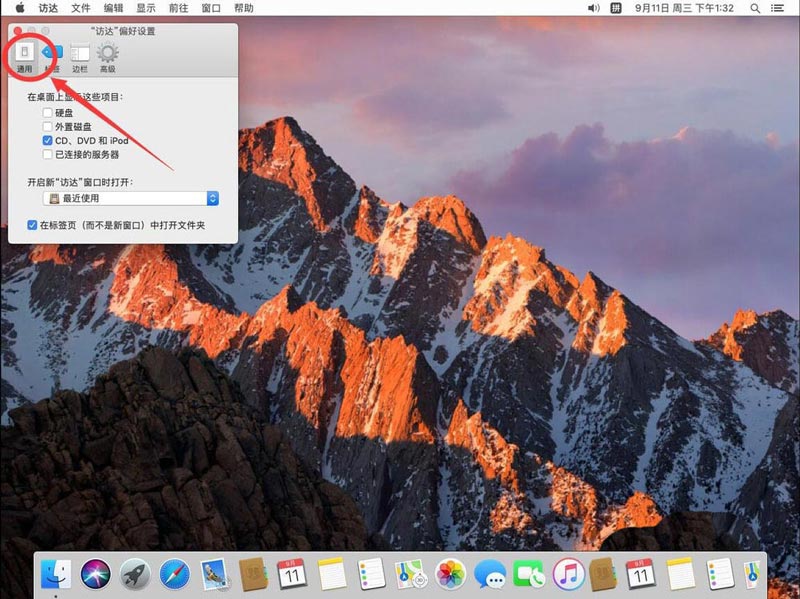
4、在通用设置中,勾选上“外置磁盘”这一选项。
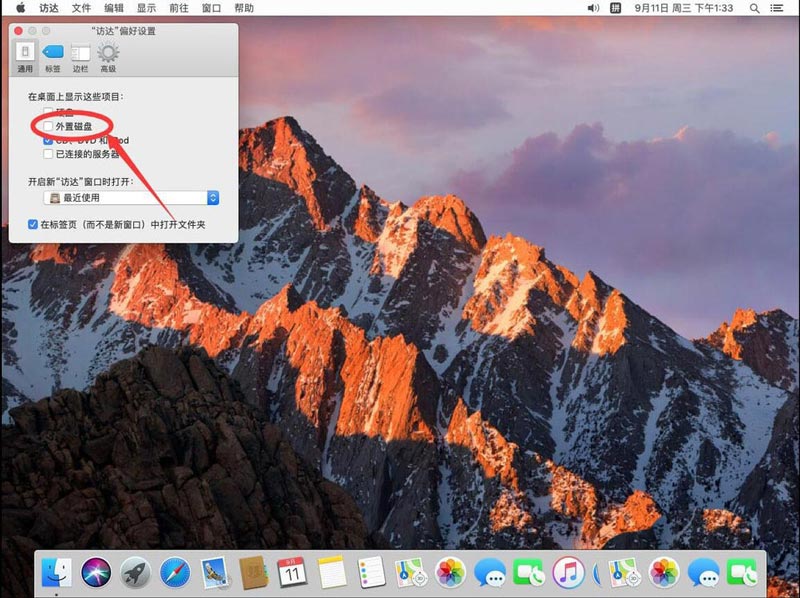
5、这样u盘图标就会出现在桌面上了,双击打开就可以查看u盘里的内容了。

6、点击左上角的红色叉号,关闭访达设置即可。
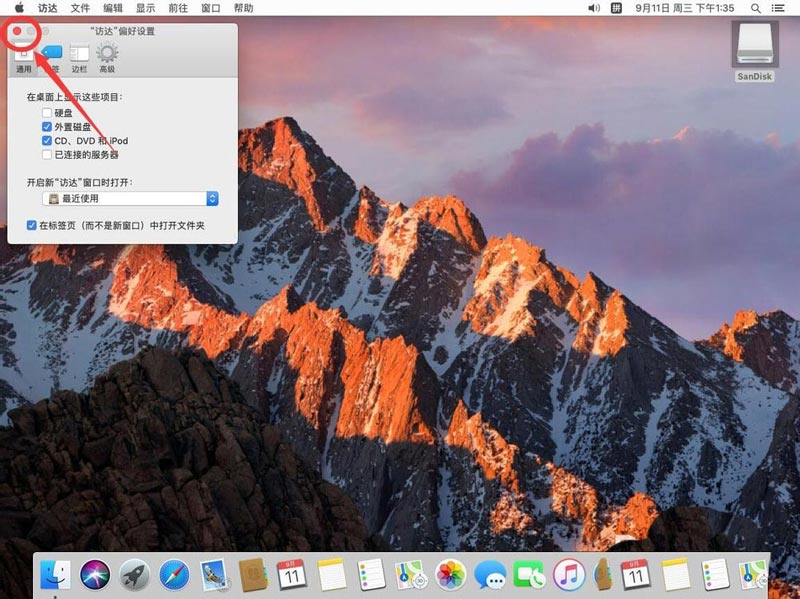
MAC大写锁定键失灵怎么办?MAC无法大写锁定解决方法
MAC大写锁定键失灵怎么办?由于Mac OS系统修改了Caps Lock大写键的功能,将其改成了切换输入法的快捷键,需要长按Caps Lock才能锁定大写键,如果你遇到了无法大写锁定的情况,那么可以试试下面这篇解决教程,希望可以帮到你。






